Bảng tính được sử dụng để nhập cả thông tin dạng số và dạng văn bản. Chúng có thể được tạo trong các chương trình khác nhau, ví dụ, MS Excel, MS Word. Để đặt một bảng trên nhiều trang, hãy sử dụng chức năng ngắt bảng.
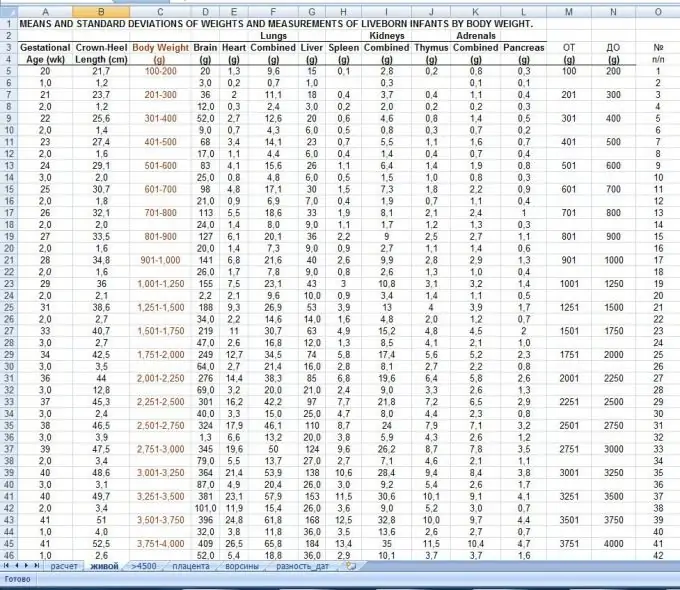
Nó là cần thiết
- - máy vi tính;
- - đã cài đặt gói phần mềm MS Office.
Hướng dẫn
Bước 1
Khởi động MS Word để ngắt bảng. Để làm điều này, trước tiên hãy tạo một bảng. Đi tới menu Bảng nếu chương trình có trước năm 2007 hoặc đến menu Chèn nếu Office 2007 trở lên. Tiếp theo, bạn chọn mục "Thêm bảng", chọn số hàng và số cột. Ngoài ra còn có một cách khác để thêm bảng: chỉ cần chọn số ô cần thiết trong một nút đặc biệt trên thanh công cụ.
Bước 2
Tiếp theo, điền thông tin vào bảng. Để ngắt một bảng thành nhiều trang, hãy cắt bỏ những ô muốn chuyển sang trang khác, đặt con trỏ vào cuối bảng còn lại, thực hiện lệnh “Chèn” - “Ngắt” - “Bắt đầu trang mới”. Tiếp theo, trên một trang mới, hãy chèn các ô đã cắt.
Bước 3
Đặt cài đặt tiêu đề bảng trước khi chia nó. Hàm này sẽ sao chép tiêu đề bảng vào mỗi trang mới. Để thực hiện việc này, hãy chọn tiêu đề bảng (tên các cột). Trong Office 2007, mở menu ngữ cảnh, chọn lệnh "Thuộc tính", chuyển đến tab "Hàng" và chọn hộp bên cạnh tùy chọn "Lặp lại dưới dạng tiêu đề trên mọi trang". Nếu bạn có Office 2003 trở xuống, hãy chọn menu Bảng và chọn tùy chọn Tiêu đề. Sau đó, bảng có dấu ngắt sẽ có tiêu đề trên mỗi trang tiếp theo.
Bước 4
Đặt ngắt bảng trong Excel, để thực hiện việc này, hãy tạo bảng tính, đặt con trỏ vào ô mà bạn sẽ đặt cuối cùng trước khi ngắt bảng, sau đó chuyển đến tab "Bố cục Trang", nếu bạn có Office 2007 và chọn " Ngắt ", ở đó chọn hộp bên cạnh Chèn Ngắt Trang. Trong các phiên bản trước của chương trình, hãy chọn một hàng để chia bảng, chuyển đến menu "Chèn" và chọn lệnh thích hợp.
Bước 5
Tạo bảng ngắt trong Open Office Calc, một công cụ tương tự của MS Excel, để tạo bảng tính, đặt con trỏ vào ô sẽ là ô cuối cùng trong bảng này, chọn menu "Bảng", sau đó nhấp vào "Bảng phân chia " chỉ huy.






